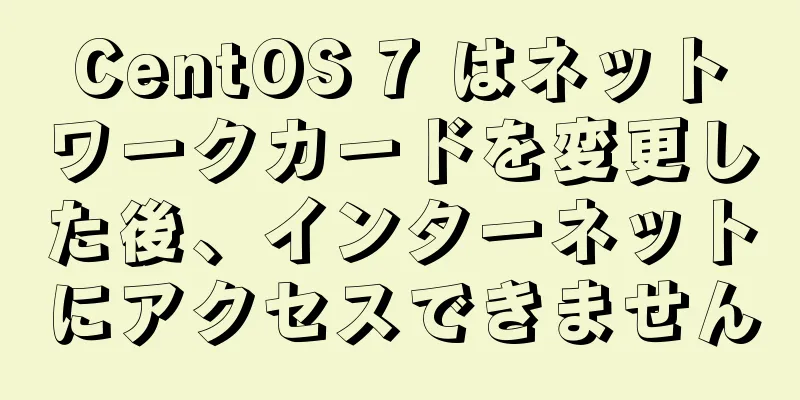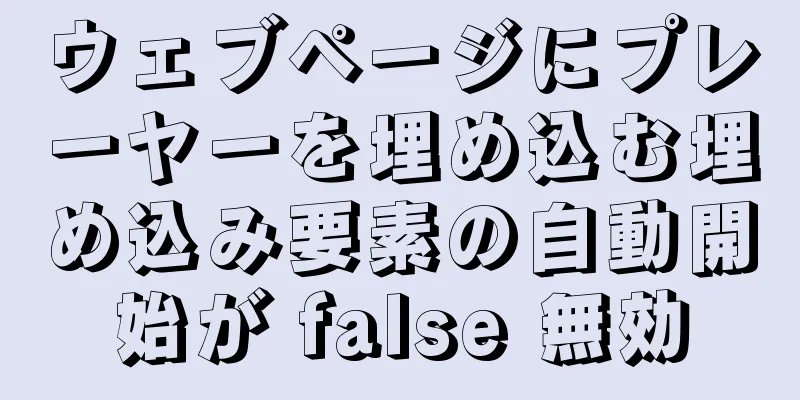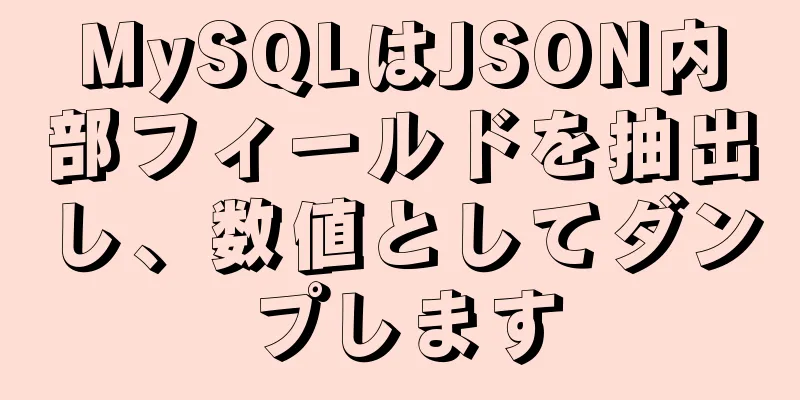JavaScript クリップボードの使用法の詳細な説明

(1)はじめに: clipboard.js は、テキストをクリップボードにコピーする機能を実装する軽量の JavaScript プラグインです。このプラグインは、入力ボックス、テキストフィールド、DIV要素内のテキストなどのテキストコンテンツをクリップボードにコピーできます。 (2)クリップボードの内容をコピーする方法は次のとおりです。
target はターゲット コンテンツをコピーしますが、ここでは説明しません。関数と属性の操作についてのみ説明します。 (3)関数演算には2種類ある。最初のもの:ターゲット関数はコンテンツをコピーします。ターゲットはコピーするノードを指定します。ここでは、戻り値は 'hello' です。 <button class="btn">Copy_target</button>
<div>こんにちは</div>
<スクリプト>
var クリップボード = 新しいクリップボード('.btn', {
// ターゲットを通じてコピーするノードを指定する target: function() {
document.querySelector('div') を返します。
}
});
clipboard.on('成功', 関数(e) {
コンソールログ(e);
});
clipboard.on('エラー', 関数(e) {
コンソールログ(e);
});
</スクリプト>
2番目のタイプ:テキスト機能を使用してコンテンツをコピーする <button class="btn">コピー</button>
<スクリプト>
var クリップボード = 新しいクリップボード('.btn', {
// コピーボタンをクリックし、コピーした内容をテキストで直接返します text: function() {
「存在するか、存在しないか」を返します。
}
});
clipboard.on('成功', 関数(e) {
コンソールログ(e);
});
clipboard.on('エラー', 関数(e) {
コンソールログ(e);
});
(4)コピーしたコンテンツを属性を通じて返すタイプ 1: 単一ノードノード オブジェクトを ID で指定し、それをパラメーターとしてクリップボードに送信します。ここでの戻り値はdata-clipboard-textの内容です // ID で data-clipboard-text の内容を取得します <div id="btn" data-clipboard-text="1">
<span>コピー</span>
</div>
<スクリプト>
var btn = document.getElementById('btn');
var クリップボード = 新しいクリップボード(btn);
clipboard.on('成功', 関数(e) {
コンソールログ(e);
});
clipboard.on('エラー', 関数(e) {
コンソールログ(e);
});
</スクリプト>
2番目: マルチノードクラスを通じてすべてのボタンを取得し、パラメーターとしてクリップボードに送信します。各ボタンをクリックすると、対応するデータ クリップボード テキストの内容がそれぞれ 1、2、3 として返されます。 // クラスを通じて複数のボタンを登録し、data-clipboard-text の値を取得します <button class="btn" data-clipboard-text="1">Copy</button>
<button class="btn" data-clipboard-text="2">コピー</button>
<button class="btn" data-clipboard-text="3">コピー</button>
<スクリプト>
var クリップボード = 新しいクリップボード('.btn');
clipboard.on('成功', 関数(e) {
コンソールログ(e);
});
clipboard.on('エラー', 関数(e) {
コンソールログ(e);
});
</スクリプト>
(5)機能と属性の互換性関数: //ClipboardJS.isSupported() //--------この文は: 互換性がありますか? var clipboard = new Clipboard('.btn');
// 正常なダウングレード: Safari のバージョン番号が 10 以上の場合、コピーが成功したことを示すプロンプトが表示されます。それ以外の場合は、テキストを選択した後、手動で「コピー」を選択してコピーする必要があることを示すプロンプトが表示されます。clipboard.on('success', function(e) {
alert('コピー成功!')
e.clearSelection();
});
clipboard.on('エラー', 関数(e) {
alert('コピーするには「コピー」を選択してください!')
// 警告を削除しようとすると、システムの「コピー」ツールがポップアップすることがありますが、ポップアップするにはボタンを 2 回クリックする必要があります。具体的な理由は不明です。上の画像を参照してください。 iOS は単純に on イベントをサポートしていないため、トリガーの場所に空のクリック イベント ( οnclick="" ) を書き込んでみることができると言う人もいます});
財産: <画像
src="../../../../assets/images/zuop_award/copy_link.png"
@click="コピー"
データクリップボードアクション="コピー"
クラス="メール"
:data-clipboard-text="'mayouchen@csdn.com'"
/>
-------------------
コピー() {
var クリップボード = 新しいクリップボード(".email")
// console.log(クリップボード);
clipboard.on("成功", e => {
// console.log("コピー成功", e);
トースト({
メッセージ: 「コピー成功」
})
// メモリを解放する clipboard.destroy()
})
clipboard.on("エラー", e => {
// Toast({のコピーはサポートされていません
メッセージ: 「携帯電話の権限ではコピー機能はサポートされていません」
})
console.log("このブラウザは自動コピーをサポートしていません")
// メモリを解放する clipboard.destroy()
})
}
JavaScript クリップボードの詳しい使い方については、これで終わりです。JavaScript クリップボードに関するより詳しい内容については、123WORDPRESS.COM の過去の記事を検索するか、以下の関連記事を引き続きご覧ください。今後とも 123WORDPRESS.COM をよろしくお願いいたします。 以下もご興味があるかもしれません:
|
推薦する
MySql 範囲内の検索時にインデックスが有効にならない理由の分析
1 問題の説明この記事では、確立された複合インデックスをソートし、レコード内の非インデックス フィー...
JavaScript の遅延読み込み属性パターンに関する簡単な説明
目次1. はじめに2. オンデマンド属性モード3. 乱雑な遅延読み込み属性パターン4. クラスの唯一...
MySQL 1130例外、リモートログインできない解決策
目次質問: 1. リモートログイン権限を有効にする: 2. MySQLの権限を更新します。 3. テ...
Mysql のフィールドのデータの一部をバッチ置換する (推奨)
MYSQL のフィールドのデータの一部をバッチで置き換えます。具体的な導入は次のとおりです。 1....
MySQLを定期的にバックアップしてQiniuにアップロードする方法
ほとんどのアプリケーション シナリオでは、緊急時に備えて重要なデータをバックアップし、安全な場所に保...
WeChatアプレット開発の共通機能と使用方法のまとめ
ここでは、主に小さなプログラムの開発プロセスでよく使われる、非常に実用的な機能ポイントをいくつか整理...
メタビューポートタグ(モバイルブラウジングズームコントロール)の使用方法
OP が現在のファームウェアで Web ページを開くと、常に 50% にズームアウトされてから表示さ...
docker を使用して Linux 環境に Springboot パッケージをデプロイするチュートリアル
springboot には tomcat サーバーが組み込まれているため、jar パッケージにパッケ...
Centos7 で yum を使用して Mysql5.7.19 をインストールする詳細な手順
Centos7 の yum ソースには、mysql の代わりに mariaDB が使用されているため...
JavaScript初心者がよく犯す間違い
目次序文undefined と null の混同紛らわしい数値の加算と文字列の連結戻り文の改行の問題...
初心者でもウェブサイトアイコンを作成する手順をすぐに学べます
<br />オリジナルURL: http://www.lxdong.com/post/m...
テーブルを動的に読み込み、削除する JavaScript
この記事では、テーブルを動的に読み込み、削除するためのJavaScriptの具体的なコードを参考まで...
Vue2.x および Vue3.x のカスタム命令の使用方法とフック関数の原理を理解する
目次Vue2.x の使用法グローバル登録部分登録使用フック機能フック関数のパラメータVue3.x の...
Linuxはバイナリモードを使用してmysqlをインストールします
この記事では、LinuxにバイナリモードでMySQLをインストールする具体的な手順を参考までに紹介し...
Mysql は null 値の first/last メソッドの例を実装します
序文MySQL が SQL SELECT コマンドと WHERE 句を使用してテーブルからデータを読...